sublime text代码格式化需通过安装插件实现,核心是使用package control安装如sublimecodeformatter、html-css-js prettify等插件;2. 格式化后代码变乱的常见原因包括插件配置不当、文件类型识别错误、插件冲突、代码存在语法错误及外部依赖未正确安装;3. 提升代码整洁度还可通过设置tab_size和translate_tabs_to_spaces、使用多光标编辑、集成linter工具、创建代码片段及遵循编码规范;4. 为不同语言配置专属格式化规则可通过插件的用户设置文件针对不同语言设置参数,或在项目根目录使用.editorconfig文件统一风格,结合editorconfig插件实现跨编辑器一致性,最终确保代码整洁规范以完整句⼦结束。
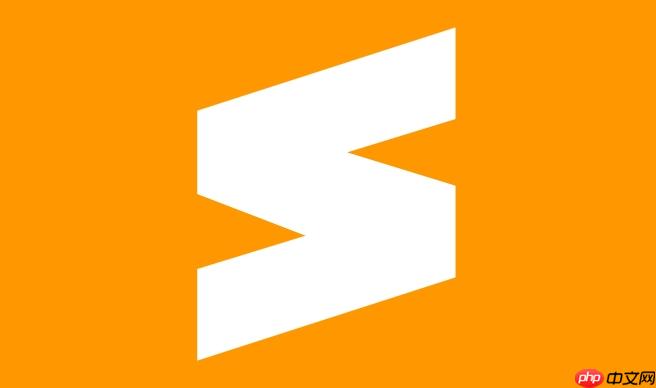
Sublime Text本身并没有内置强大的代码格式化功能,它主要依赖于社区开发的各种插件来实现。想要让你的代码在Sublime里变得整洁有序,核心就是安装并配置合适的格式化插件。这就像给你的编辑器装上了个“代码整理师”,一键就能把那些凌乱的缩进、不规范的空格都收拾得服服帖帖。
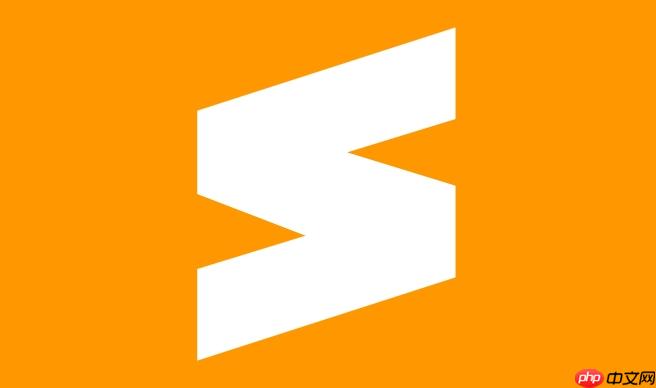
在Sublime Text中,代码格式化的核心在于利用Package Control安装并配置合适的插件。
安装Package Control:如果你还没有安装Package Control,这是Sublime插件管理的基石。通常,你可以在Sublime Text官网找到安装指令,或者通过View -> Show Console (或 Ctrl+` ),粘贴相应的Python代码执行安装。安装完成后,重启Sublime Text。
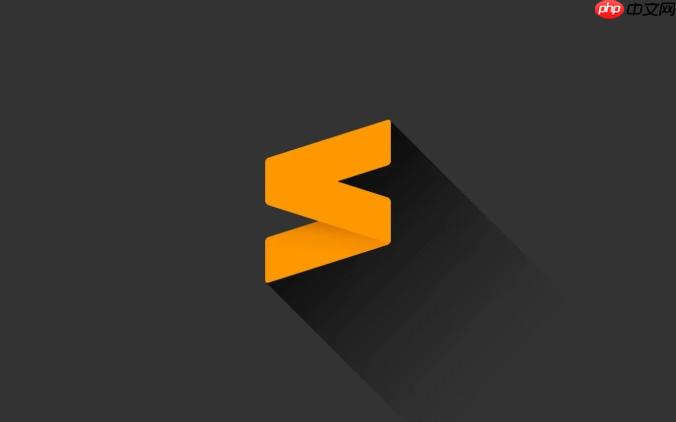
选择并安装格式化插件:
Ctrl+Shift+P
Cmd+Shift+P
install package
Package Control: Install Package
SublimeCodeFormatter
HTML-CSS-JS Prettify
JsFormat
JsPrettier
Anaconda
SublimeLinter-flake8
PHP Code Beautifier
使用插件进行格式化:
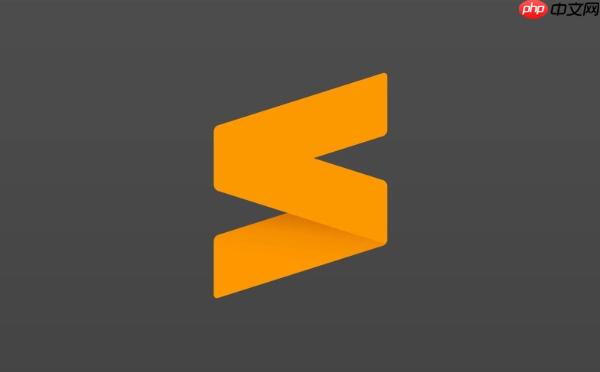
HTML-CSS-JS Prettify
Ctrl+Alt+F
Cmd+Alt+F
SublimeCodeFormatter
Ctrl+Alt+Shift+F
Preferences -> Key Bindings
Ctrl+Shift+P
Cmd+Shift+P
format
Preferences -> Package Settings -> [你的插件名] -> Settings - User
format_on_save: true
这可太常见了!我个人就遇到过好几次,本来想让代码变漂亮,结果一格式化,反而更乱了,甚至有些地方的缩进变得奇奇怪怪,或者行尾多出了一堆空格。遇到这种情况,别急着骂Sublime,通常是以下几个原因在作祟,或者说是你和插件之间的一些“误会”:
首先,最常见的是格式化插件的配置问题。你可能安装了插件,但没有根据自己的项目或语言习惯去调整它的设置。比如,你习惯用2个空格缩进,但插件默认是4个空格,或者它把你的单引号都变成了双引号。这时候,格式化就成了“破坏”。你需要去
Preferences -> Package Settings -> [你的插件名] -> Settings - User
indent_size
brace_style
其次,文件类型识别错误也是个坑。Sublime Text会根据文件扩展名来判断当前文件的语法(Syntax)。如果你的
.vue
View -> Syntax
再来,插件冲突也可能导致问题。你可能安装了多个功能相似的格式化插件,它们在后台“打架”,互相干扰,导致格式化结果不确定。我的建议是,对于同一种语言,尽量只启用一个主力格式化插件。如果你发现格式化行为异常,可以尝试禁用一些不常用的插件,看看问题是否解决。
还有一种情况,就是你的代码本身存在语法错误。一些格式化工具在遇到无法解析的语法错误时,可能会直接跳过或者产生意想不到的格式化结果。在格式化之前,最好先确保你的代码没有明显的语法错误,或者利用Sublime的Linter插件提前发现并修复它们。
最后,别忘了外部依赖。像
SublimeCodeFormatter
View -> Show Console
当然,代码整洁度可不只是“一键格式化”那么简单,那只是工具层面的辅助。作为开发者,我们自身还有很多习惯和技巧可以融入到日常工作中,让代码从一开始就保持优雅,或者在没有插件的情况下也能迅速整理。

本文档主要讲述的是Android的资源与国际化设置;资源是外部文件(不含代码的文件),它被代码使用并在编译时编入应用程序。Android支持不同类型的资源文件,包括XML,PNG以及JPEG文件XML文件根据描述的不同有不同格式。这份文档描述可以支持什么样的文件,语法,以及各种格式。希望本文档会给有需要的朋友带来帮助;感兴趣的朋友可以过来看看
 0
0

一个很基础但经常被忽视的是Sublime内置的缩进设置。在
Preferences -> Settings
tab_size
translate_tabs_to_spaces
translate_tabs_to_spaces
true
然后是利用Sublime的多光标功能。这简直是Sublime的杀手锏之一!当你想对多行代码进行相似的修改或调整缩进时,比如批量添加或删除某个字符,或者同时调整多行注释的对齐,多光标能让你事半功倍。
Ctrl+Shift+L
Ctrl
Cmd
Linter工具的集成也是个好习惯。虽然Linter主要用于发现代码中的潜在错误和风格问题,但它本身就能促进代码的整洁。比如,ESLint会警告你多余的空格、不规范的命名、未使用的变量等等。通过
SublimeLinter
还有就是利用代码片段(Snippets)。对于那些重复性高、结构固定的代码块,比如函数定义、循环结构、HTML模板等,你可以创建自己的代码片段。这样,每次输入一个触发词,就能快速生成一段规范的代码骨架,减少手打错误,也保证了代码风格的一致性。这虽然不是直接的格式化,但它从源头保证了新代码的整洁。
最后,也是最重要的一点,是遵循团队或项目的编码规范。无论你用什么工具,如果团队内部没有统一的编码规范,或者你个人不遵守,那么代码整洁度就无从谈起。很多时候,格式化工具只是帮你强制执行了某种规范。但如果你在编写时就注意变量命名、函数拆分、注释风格、逻辑结构,那么即使没有工具,你的代码也会显得清晰易读。这种“人肉格式化”才是最高境界。
为不同语言配置专属的格式化规则,这绝对是提高开发效率和代码一致性的关键一步。毕竟,Python有PEP8,JavaScript有ESLint推荐的风格,HTML和CSS也有各自的约定。一个通用的格式化规则很难满足所有语言的“口味”。好在,大多数优秀的Sublime格式化插件都考虑到了这一点,并且
.editorconfig
核心思路是:插件的设置文件通常支持“用户设置”覆盖“默认设置”,并且很多插件允许你针对不同的文件类型(语法)进行更细粒度的配置。
插件自身的语言特定配置: 以
HTML-CSS-JS Prettify
Preferences -> Package Settings -> HTML-CSS-JS Prettify
Settings - Default
Settings - User
Settings - Default
Settings - User
Settings - User
{
// 通用设置,对所有文件类型生效
"format_on_save": true,
"indent_char": " ",
"indent_size": 2,
// 针对JavaScript的特定设置 (如果插件支持)
"js": {
"brace_style": "collapse", // JS特有的括号风格
"end_with_newline": true
},
// 针对HTML的特定设置
"html": {
"indent_inner_html": true,
"extra_liners": ["head", "body", "/html"]
},
// 针对CSS的特定设置
"css": {
"selector_separator_newline": true
}
}具体支持哪些语言和哪些配置项,你需要查阅你所使用的格式化插件的官方文档。它们通常会列出所有可用的配置选项及其默认值。
利用 .editorconfig
.editorconfig
EditorConfig
一个
.editorconfig
# top-most EditorConfig file
root = true
# Unix-style newlines with a trailing newline character
[*]
end_of_line = lf
insert_final_newline = true
trim_trailing_whitespace = true
charset = utf-8
# 针对所有 .py 文件的设置
[*.py]
indent_style = space
indent_size = 4
# 针对所有 .js, .jsx, .ts, .tsx 文件的设置
[*.{js,jsx,ts,tsx}]
indent_style = space
indent_size = 2
# 针对所有 .html, .css, .scss 文件的设置
[*.{html,css,scss}]
indent_style = space
indent_size = 2当你在Sublime Text中打开一个项目文件时,如果项目根目录有
.editorconfig
EditorConfig
总的来说,要实现语言专属的格式化,你需要在插件的用户设置中进行精细调整,或者更推荐地,结合
.editorconfig
以上就是sublime如何格式化代码 sublime代码格式化的插件推荐与使用的详细内容,更多请关注php中文网其它相关文章!

每个人都需要一台速度更快、更稳定的 PC。随着时间的推移,垃圾文件、旧注册表数据和不必要的后台进程会占用资源并降低性能。幸运的是,许多工具可以让 Windows 保持平稳运行。

Copyright 2014-2025 https://www.php.cn/ All Rights Reserved | php.cn | 湘ICP备2023035733号